Desinstalar o adware HelperEvents do MacOS
Vírus MacTambém conhecido como: Anúncios por HelperEvents
Faça uma verificação gratuita e verifique se o seu computador está infectado.
REMOVER AGORAPara usar a versão completa do produto, precisa de comprar uma licença para Combo Cleaner. 7 dias limitados para teste grátis disponível. O Combo Cleaner pertence e é operado por RCS LT, a empresa-mãe de PCRisk.
Como remover HelperEvents do Mac?
O que é HelperEvents?
HelperEvents é uma app do tipo adware que deveria ser útil e legítima. Os seus desenvolvedores anunciam-na como uma ferramenta que aprimora a experiência de navegação na Internet (fornece resultados de pesquisa rápidos e precisos etc.). No entanto, como a maioria dos adwares, o HelperEvents exibe vários anúncios e leva a sites questionáveis. Quando uma consulta de pesquisa é inserida, o HelperEvents abre primeiro um endereço obscuro e só depois fornece os resultados da pesquisa gerados pelo Google. Vale ressaltar que a maioria das pessoas faz o descarregamento e instala aplicações do tipo adware de forma não intencional (acidentalmente).
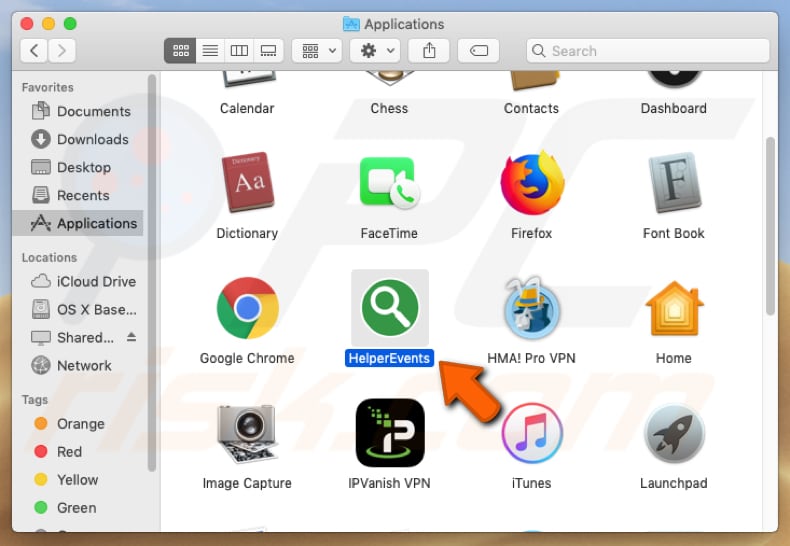
Como mencionamos na introdução, o HelperEvents fornece aos seus utilizadores resultados de pesquisa gerados pelo Google. No entanto, antes de fazer isso, carrega um endereço questionável. Simplificando, esta app foi projetada para gerar tráfego para um ou mais sites obscuros. Observe que o Google é um mecanismo de pesquisa legítimo e não tem nada a ver com esse adware. Aplicações como HelperEvents também podem estar usando resultados recolhidos por outros mecanismos de pesquisa como Bing e Yahoo. Além disso, quando instalado, o software do tipo adware exibe cupões, pesquisas, pop-ups, banners e outros anúncios projetados para abrir páginas potencialmente maliciosas ou executar scripts que causam descarregamento e/ou instalações indesejadas. Não é recomendável confiar e clicar nesses anúncios. Outro motivo para desinstalar o adware é o rastreio de informações: geralmente aplicações desse tipo recolhem informações sobre os hábitos de navegação do utilizador, como endereços IP, URLs dos sites visitados, geolocalizações, consultas de pesquisa inseridas e assim por diante. Os desenvolvedores de adware partilham-nos com pessoas que podem ser criminosos cibernéticos. De uma forma ou de outra, terceiros usam dados recebidos para gerar rendimento. Instalá-las pode conduzir a vários problemas com segurança de navegação, privacidade on-line ou até mesmo roubo de identidade. É importante desinstalar o adware instalado o mais rápido possível.
| Nome | Anúncios por HelperEvents |
| Tipo de Ameaça | Malware Mac, vírus Mac |
| Sintomas | O seu Mac ficou mais lento do que o normal, vê anúncios pop-up indesejados, é redirecionado para sites obscuros. |
| Métodos de distribuição | Anúncios pop-up enganosos, instaladores de software gratuito (agregação), descarregamento de instaladores torrent. |
| Danos | Rastreio de navegação na Internet (possíveis problemas de privacidade), exibição de anúncios indesejados, redirecionamentos para sites obscuros, perda de informação privada. |
| Remoção |
Para eliminar possíveis infecções por malware, verifique o seu computador com software antivírus legítimo. Os nossos investigadores de segurança recomendam a utilização do Combo Cleaner. Descarregar Combo CleanerO verificador gratuito verifica se o seu computador está infectado. Para usar a versão completa do produto, precisa de comprar uma licença para Combo Cleaner. 7 dias limitados para teste grátis disponível. O Combo Cleaner pertence e é operado por RCS LT, a empresa-mãe de PCRisk. |
Normalmente, os desenvolvedores de adware apresentam as aplicações como legítimas e úteis. Infelizmente, as pessoas que instalam adware nos seus computadores ou navegadores enfrentam vários problemas, a maioria das aplicações desse tipo não oferece nenhum valor real para os seus utilizadores e foi projetada apenas para gerar rendimento para os seus desenvolvedores. Exemplos de outras app desse tipo são GeneralNetSearch, GlobalTechSearch e Resourcetools.
Como é que HelperEvents foi instalado no meu computador?
As duas maneiras mais comuns de distribuir aplicações indesejadas são por meio de anúncios enganosos ou configurações de outros programas. Existem anúncios na Internet que, se clicados, executam scripts criados para descarregar ou até instalar software indesejado. Anúncios desse tipo devem ser evitados. Além disso, sabe-se que os desenvolvedores geralmente incluem aplicações indesejadas nas configurações de algum outro software, geralmente gratuito. Ocultam informações sobre ofertas extras em "Personalizadas", "Avançadas" e outras configurações dessas configurações e esperam que as pessoas não as verifiquem e as alterem. Ao deixar estas configurações inalteradas, as pessoas dão permissões de APIs para serem descarregues e/ou instaladas junto com algum programa desejado.
Como evitar a instalação de aplicações potencialmente indesejadas?
Todas as aplicações devem ser descarregues de sites oficiais e confiáveis. É altamente recomendável não usar descarregadores, instaladores, páginas não oficiais e outras fontes semelhantes para isso. Outra coisa importante é descarregar/instalar programas corretamente: se uma configuração contiver "Personalizadas", "Avançadas" ou outras configurações, deverão ser verificadas e se oferece para descarregar ou instalar programas adicionais desativados. Além disso, anúncios intrusivos (especialmente se exibidos em sites obscuros) geralmente levam a páginas potencialmente maliciosas ou descarregamento, instalações indesejadas. Recomendamos não clicar em anúncios ou/e confiar em páginas desse tipo. Se um navegador abrir sites não confiáveis ou exibir anúncios indesejados, remova todos os plug-ins, extensões ou complementos indesejados instalados em um navegador ou programas instalados no sistema operacional. Se o seu computador já está infectado com HelperEvents, recomendamos executar uma verificação com Combo Cleaner Antivirus para Windows e elimine este ransomware.
Pasta de instalação e atalho da área de trabalho do adware HelperEvents:
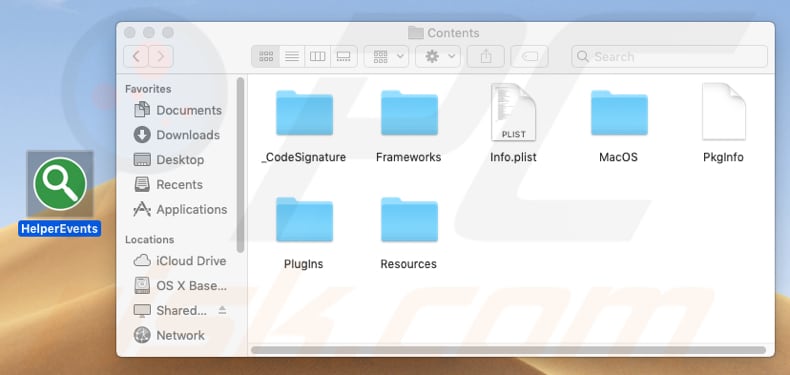
Janela pop-up exibida após o processo de instalação do adware HelperEvents terminar:
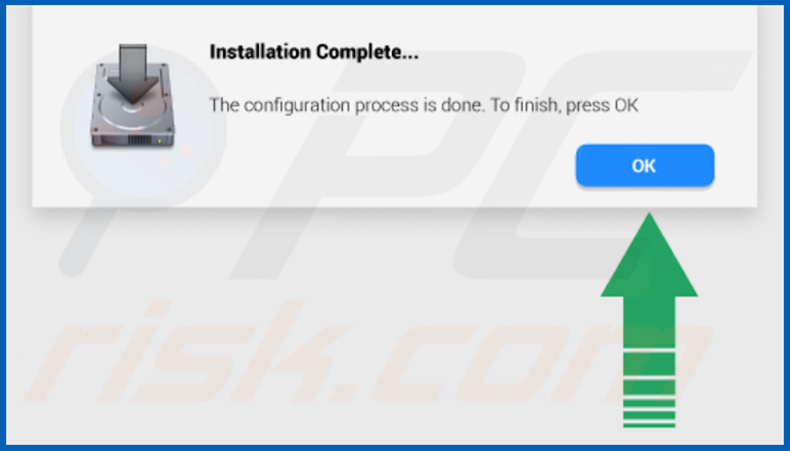
Remoção automática instantânea do malware:
A remoção manual de ameaças pode ser um processo moroso e complicado que requer conhecimentos informáticos avançados. O Combo Cleaner é uma ferramenta profissional de remoção automática do malware que é recomendada para se livrar do malware. Descarregue-a clicando no botão abaixo:
DESCARREGAR Combo CleanerAo descarregar qualquer software listado no nosso website, concorda com a nossa Política de Privacidade e Termos de Uso. Para usar a versão completa do produto, precisa de comprar uma licença para Combo Cleaner. 7 dias limitados para teste grátis disponível. O Combo Cleaner pertence e é operado por RCS LT, a empresa-mãe de PCRisk.
Menu rápido:
- O que é HelperEvents?
- PASSO 1. Remova os ficheiros e pastas relacionados a HelperEvents do OSX.
- PASSO 2. Remova os anúncios HelperEvents do Safari.
- PASSO 3. Remova o adware HelperEvents do Google Chrome.
- PASSO 4. Remova os anúncios HelperEvents do Mozilla Firefox.
O vídeo demonstra como remover o adware HelperEvents usando Combo Cleaner:
Remoção do adware HelperEvents:
Remoção de aplicações potencialmente indesejadas relacionadas a HelperEvents da sua pasta "Aplicações":

Clique no ícone Finder. Na janela do Finder, selecione "Aplicações". Na pasta de aplicações, procure "MPlayerX", "NicePlayer" ou outras aplicações suspeitas e arraste-as para a Reciclagem. Após remover as aplicações potencialmente indesejadas que causam anúncios online, verifique o seu Mac por qualquer componente indesejado.
DESCARREGAR removedor de infeções por malware
Combo Cleaner faz uma verificação se o seu computador estiver infetado. Para usar a versão completa do produto, precisa de comprar uma licença para Combo Cleaner. 7 dias limitados para teste grátis disponível. O Combo Cleaner pertence e é operado por RCS LT, a empresa-mãe de PCRisk.
Remova os ficheiros e pastas relacionados a anúncios por helperevents:

Clique no ícone do Finder, no menu de barras. Escolha Ir, e clique em Ir para Pasta...
 Verifique por ficheiros gerados por adware na pasta /Library/LaunchAgents:
Verifique por ficheiros gerados por adware na pasta /Library/LaunchAgents:

Na pasta Ir para...barra, tipo: /Library/LaunchAgents
 Na pasta "LaunchAgents", procure por ficheiros adicionados recentemente suspeitos e mova-os para a Reciclagem. Exemplos de ficheiros gerados pelo adware - “installmac.AppRemoval.plist”, “myppes.download.plist”, “mykotlerino.ltvbit.plist”, “kuklorest.update.plist”, etc. Comumente o adware instala vários ficheiros no mesmo string.
Na pasta "LaunchAgents", procure por ficheiros adicionados recentemente suspeitos e mova-os para a Reciclagem. Exemplos de ficheiros gerados pelo adware - “installmac.AppRemoval.plist”, “myppes.download.plist”, “mykotlerino.ltvbit.plist”, “kuklorest.update.plist”, etc. Comumente o adware instala vários ficheiros no mesmo string.
 Verifique para adware gerado por ficheiros na pasta /Library/Application Support:
Verifique para adware gerado por ficheiros na pasta /Library/Application Support:

Na pasta Ir para...barra, tipo: /Library/Application Support
 Na pasta "Application Support", procure qualquer pasta suspeita recém-adicionada. Por exemplo, "MPlayerX" ou tese "NicePlayer" e mova as pastas para a Reciclagem.
Na pasta "Application Support", procure qualquer pasta suspeita recém-adicionada. Por exemplo, "MPlayerX" ou tese "NicePlayer" e mova as pastas para a Reciclagem.
 Verifique por ficheiros gerados por adware na pasta ~/Library/LaunchAgents:
Verifique por ficheiros gerados por adware na pasta ~/Library/LaunchAgents:

Na barra Ir para Pasta, escreva: ~/Library/LaunchAgents

Na pasta "LaunchAgents", procure por ficheiros adicionados recentemente suspeitos e mova-os para a Reciclagem. Exemplos de ficheiros gerados pelo adware - “installmac.AppRemoval.plist”, “myppes.download.plist”, “mykotlerino.ltvbit.plist”, “kuklorest.update.plist”, etc. Comumente o adware instala vários ficheiros no mesmo string.
 Verifique por ficheiros gerados por adware na pasta /Library/LaunchDaemons:
Verifique por ficheiros gerados por adware na pasta /Library/LaunchDaemons:
 Na pasta Ir para...barra, tipo: /Library/LaunchDaemons
Na pasta Ir para...barra, tipo: /Library/LaunchDaemons

Na pasta "LaunchDaemons", procure qualquer ficheiro suspeito recém-adicionado. Por exemplo “com.aoudad.net-preferences.plist”, “com.myppes.net-preferences.plist”, "com.kuklorest.net-preferences.plist”, “com.avickUpd.plist”, etc., e mova-os para a Reciclagem.
 Verifique o seu Mac com o Combo Cleaner:
Verifique o seu Mac com o Combo Cleaner:
Se seguiu todas as etapas na ordem correta, o Mac deve estar livre de infecções. Para ter certeza de que seu sistema não está infectado, execute uma verificação com o Combo Cleaner Antivirus. Descarregue-o AQUI. Depois de descarregar o ficheiro, clique duas vezes no instalador combocleaner.dmg, na janela aberta, arraste e solte o ícone Combo Cleaner no topo do ícone Applications. Agora abra a sua barra de lançamento e clique no ícone Combo Cleaner. Aguarde até que o Combo Cleaner atualize seu banco de dados de definições de vírus e clique no botão "Start Combo Scan".

O Combo Cleaner irá analisar o seu Mac em pesquisa de infecções por malware. Se a verificação antivírus exibir "nenhuma ameaça encontrada", isso significa que pode continuar com o guia de remoção, caso contrário, é recomendável remover todas as infecções encontradas antes de continuar.

Depois de remover os ficheiros e pastas gerados pelo adware, continue a remover extensões fraudulentas dos seus navegadores de Internet.
Remoção do anúncios por helperevents dos navegadores de Internet:
 Remova extensões fraudulentas do Safari:
Remova extensões fraudulentas do Safari:
Remova anúncios por helperevents as extensões relacionada ao Safari:

Abra o navegador Safari, a partir do menu de barra, selecione "Safari" e clique em "Preferências ...".

Na janela de preferências, selecione "Extensões" e procure por qualquer extensão suspeita recém-instalada. Quando localizada clique no botão "Desinstalar" ao lado dela/delas. Note que pode desinstalar seguramente todas as extensões do seu navegador Safari - não são cruciais para o funcionamento normal do navegador.
- Se continuar a ter problemas com redirecionamentos de navegador e anúncios indesejados - Restaure o Safari.
 Remova os plugins fraudulentos do Mozilla Firefox:
Remova os plugins fraudulentos do Mozilla Firefox:
Remova anúncios por helperevents add-ons relacionados ao Mozilla Firefox:

Abra o navegador Mozilla Firefox. No canto superior direito do ecrã, clique no botão "Abrir Menu" (três linhas horizontais). No menu aberto, escolha "Add-ons".

Escolha o separador "Extensões" e procure os complementos suspeitos recém-instalados. Quando localizado clique no botão "Desinstalar" ao lado dele/deles. Note que pode desinstalar seguramente todas as extensões do seu navegador Mozilla Firefox - não são cruciais para o funcionamento normal do navegador.
Se continuar a ter problemas com redirecionamentos de navegador e anúncios indesejados - Restaure o Mozilla Firefox.
 Remova as extensões fraudulentas do Google Chrome:
Remova as extensões fraudulentas do Google Chrome:
Remova anúncios por helperevents add-ons relacionados ao Google Chrome:

Abra o Google Chrome e clique no botão "menu Chrome" (três linhas horizontais), localizado no canto superior direito da janela do navegador. A partir do menu flutuante, escolha "Mais Ferramentas" e selecione "Extensões".

Escolha a janela "Extensões" e procure os add-ons suspeitos recém-instalados. Quando localizado clique no botão "Reciclagem" ao lado dele/deles. Note que pode desinstalar seguramente todas as extensões do seu navegador Google Chrome - não são cruciais para o funcionamento normal do navegador.
Se continuar a ter problemas com redirecionamentos de navegador e anúncios indesejados - Restaure o Google Chrome.
Partilhar:

Tomas Meskauskas
Pesquisador especialista em segurança, analista profissional de malware
Sou um apaixonado por segurança e tecnologia de computadores. Tenho experiência de mais de 10 anos a trabalhar em diversas empresas relacionadas à resolução de problemas técnicas e segurança na Internet. Tenho trabalhado como autor e editor para PCrisk desde 2010. Siga-me no Twitter e no LinkedIn para manter-se informado sobre as mais recentes ameaças à segurança on-line.
O portal de segurança PCrisk é fornecido pela empresa RCS LT.
Pesquisadores de segurança uniram forças para ajudar a educar os utilizadores de computadores sobre as mais recentes ameaças à segurança online. Mais informações sobre a empresa RCS LT.
Os nossos guias de remoção de malware são gratuitos. Contudo, se quiser continuar a ajudar-nos, pode-nos enviar uma ajuda, sob a forma de doação.
DoarO portal de segurança PCrisk é fornecido pela empresa RCS LT.
Pesquisadores de segurança uniram forças para ajudar a educar os utilizadores de computadores sobre as mais recentes ameaças à segurança online. Mais informações sobre a empresa RCS LT.
Os nossos guias de remoção de malware são gratuitos. Contudo, se quiser continuar a ajudar-nos, pode-nos enviar uma ajuda, sob a forma de doação.
Doar
▼ Mostrar comentários